
.png) STMCU小助手
发布时间:2021-11-9 17:00
STMCU小助手
发布时间:2021-11-9 17:00
|
STM32G0系列提供了SWD接口调试,所以先要熟悉如何调试,接下来才能把代码烧录到芯片里面去。 首先我们先新建工程,如果不是官方开发板就点"start My project from MCU",选择对应的芯片型号。我这里选G071C8,进入工程。 
在"System Core"中,找到"SYS";或者在上方搜索框中输入SYS快速定位。 在"SYS Mode and Configuration"中,勾√ 上"Serial Wire",就是启用swd调试口,同时你会注意到引脚视图中PA14/PA13变成绿色,显示它的功能。左边GPIO字也会变色,表明GPIO选项里面也有更改配置。 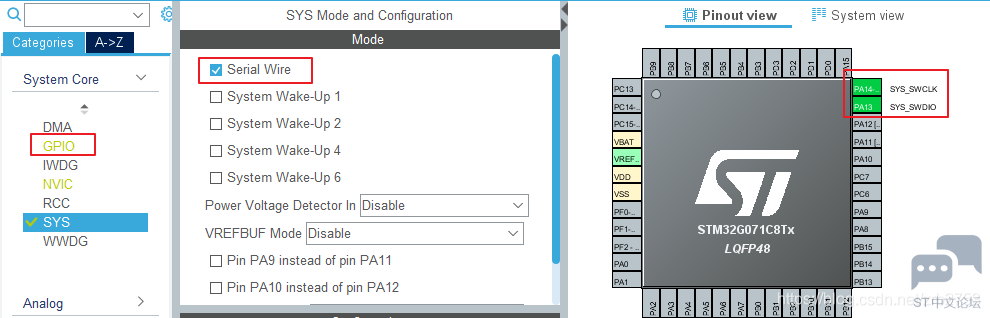
点击"Project Manager"—"Project",写上项目名称,项目保存路径,"Application Structure"选择"Basic","Toolchain/IDE"选择"MDK-ARM","V5"(版本根据你安装软件版本来填,在mdk软件-help-about能看到)。 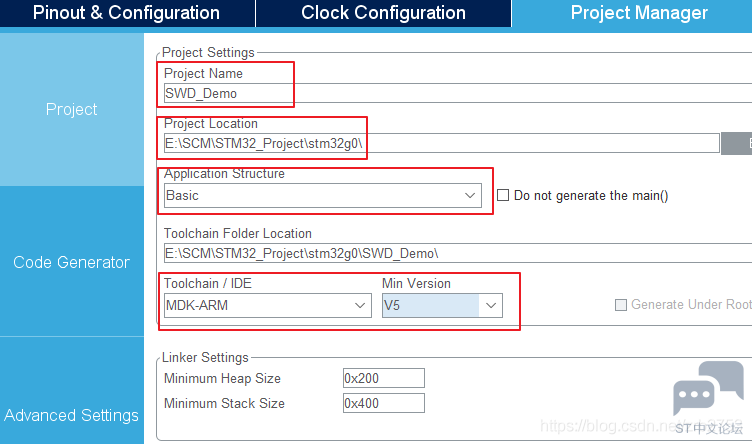
Code Generator里按照需求打勾即可 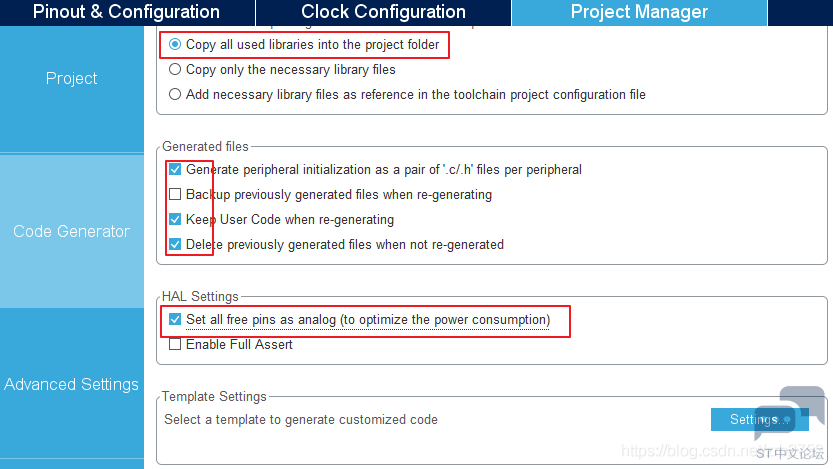
点击"GENERATE CODE",生成代码。在工程代码的"MDK-ARM"目录下,使用MDK软件打开工程文件。 硬件连接: ST-Link 开发板 SWDIO ---------- PA14 SWCLK ---------- PA13 VCC ---------- VCC GND ---------- GND 在上一篇文章中给,我们已经装好st-link驱动。直接点击编译。在点击下载烧录。就完成了。因为只是开启一个swd,所以板子不会有任何可见的变化。 为什么我这没配置时钟树呢?因为使用了芯片自带HSI。 
没有开启SWD调试,烧录代码会如何? 如果我们在写代码时,忘记了开启SWD调试接口,代码已经烧录进去。芯片就会关闭调试接口,第二次烧录时候软件会提示连接不上芯片。按照一下操作重新开启调试接口: 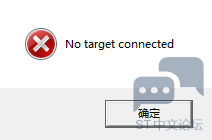
1.在cubemx工程里面添加上调试接口重新生成代码; 2.在MDK软件里重新编译一下; 3.按住开发板复位键不要松开,点击软件烧录按钮,在放开复位键,代码就能烧录到芯片。重新开启了调试接口。 |
 微信公众号
微信公众号
 手机版
手机版
